Änderungen an Standardanhängen vorzunehmen, ist manchmal schwierig. Die Frage ist: „Wo wurden die Anhänge verwendet?“ oder „Wie kann man sie schnell und einfach aktualisieren?“. Es ist auch wichtig zu wissen, wer welche Anhänge verwendet, bevor man sie aktualisiert. Ein neuer Anhang kann innerhalb Ihres Unternehmens mehrfach verwendet werden.
OTRS ermöglicht es Ihnen, dies zu verwalten, indem es Ihnen einen Überblick über die Verwaltung der 1:n-Beziehungen gibt und die Vorlagen anhand Ihrer Anlagen schnell identifiziert.
Verwenden Sie diese Ansicht, um eine oder mehrere Anlagen zu einer oder mehreren Vorlagen zuzuordnen. Um diese Funktion zu nutzen, muss wenigstens eine Anlage und eine Vorlage dem System hinzugefügt werden. Die Verwaltung der Zuordnungen zwischen Vorlagen ↔ Anlagen ist verfügbar im Modul Vorlagen ↔ Anlagen in der Gruppe Ticket-Einstellungen.

Vorlagen ↔ Anhänge-Zuordnungen verwalten
So fügen Sie Anhänge einer Vorlage hinzu:
-
Klicken Sie in der Spalte Vorlagen auf eine Vorlage.
-
Wählen Sie die Anhänge, die Sie der Vorlage zuordnen möchten.
-
Klicken Sie auf die Schaltfläche Speichern oder Speichern und abschließen.
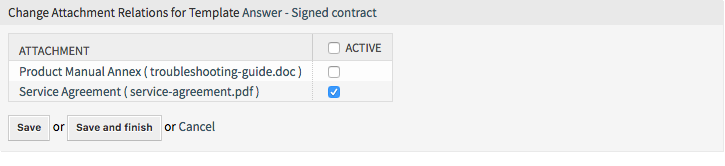
So ordnen Sie eine Anlage mehren Vorlagen hinzu:
-
Klicken Sie in der Spalte Anlagen auf eine Anlage.
-
Wählen Sie die Vorlagen, denen Sie die Anlage zuordnen möchten.
-
Klicken Sie auf die Schaltfläche Speichern oder Speichern und abschließen.
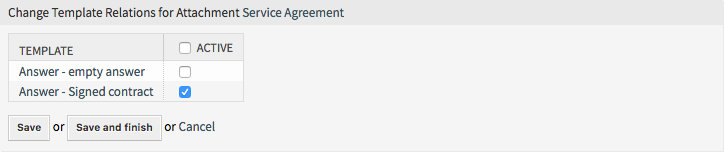
Bemerkung
Wenn dem System mehrere Anhänge oder Vorlagen hinzugefügt wurden, verwenden Sie das Filterfeld, um einen bestimmten Anhang oder Vorlage zu finden, indem Sie einfach den zu filternden Namen eingeben.
In beiden Ansichten können gleichzeitig mehrere Vorlagen oder Anlagen zugeordnet werden. Wenn Sie zusätzlich auf eine Vorlage oder auf eine Anlage in der Ansicht klicken, wird die Ansicht Vorlage bearbeiten oder die Ansicht Anlage bearbeiten entsprechend geöffnet.
Warnung
Die Ansichten zur Verwaltung von Vorlagen und eine Anlagen bieten keinen „Zurück“-Link zur Ansicht mit den Zuordnungen.

